
BackTrack 4 R2 - BackTrack merupakan distro ringan kaya fitur terutama aplikasi yang berhubungan dengan pengujian keamana sebuah sistem. Bagi para hacker, BackTrack tentu sudah tak asing lagi. Ia merupakan sekumpulan perangkat yang dapat diandalkan untuk memenuhi kebutuhan mereka.
Versi terbaru distro yang dekat dengan Knoppix dan Slax ini adalah Backtrack 4 R2 yang dirilis pada 22 November tahun lalu. Offensive Security memaketkan BackTrack 4 R2 bersama kernel Linux 2.6.35.8, lingkungan desktop KDE 3.5, web browser Mozilla Firefox 3.0.15 dan paket aplikasi pengujian keamanan yang dapat kami sebutkan diantaranya Inguma 0.1.1, Saptyo 0.99, SET 2.0, Fast-Track 4.0, Foremost 1.5.7, Magic Rescue 1.1.5, RarCrack! 0.2 dan masih banyak lagi lainnya.
Bagi Anda yang berminat menginstal BackTrack 4 R2, silahkan ikuti panduan gambar berikut. Panduan menginstal BackTrack 4 R2 ini kami sajikan semudah mungkin dengan harapan bagi pemula yang ingin mengikuti cara instalasi BackTrack 4 R2 ini tidak mengalami kesulitan.
Persiapkan perangkat yang dibutuhkan, installer BackTrack 4 R2 dapat Anda download melalui www.backtrack-linux.org. Bagi pemula kami sarankan untuk menginstal pada sebuah hardisk kosong, sehingga risiko kehilangan data atau file-file penting dapat dihindari jika terjadi kesalahan.
Masukkan Installer Backtrack 4 R2 ke dalam CD/DVD drive lalu restart komputer dan atur BIOS agar menggunakan media CD/DVD sebagai perangkat booting pertama.
Pada menu yang ditampilkan, silahkan pilih mode apa yang ingin Anda gunakan. Pada contoh ini kami meilih opsi kedua "Start BackTrack FrameBuffer (800x600)"...

Selanjutnya Anda akan dibawa menuju ke command prompt, ketik "startx" tanpa tanda kutip lalu tekan enter untuk menjalankan desktop mode grafis...

Jalankan instalasi dengan cara mengkik "install.sh" yang terdapat di sudut kiri atas desktop BackTrack 4 R2. Pilih tempat dimana Anda tinggal lau tekan tombol "Forward" untuk melanjutkan...

Pada pilihan keyboard setting, lanjutkan saja dengan menekan tombol "Forward". Pada halaman "Prepare disk space" plih opsi kedua "Manual" untuk menyusun partisi secara manual...

Dalam contoh ini, hardisk yang kami gunakan dideteksi sebagai /dev/sda, silahkan sesuaikan dengan hardisk yang Anda gunakan dideteksi sebagai apa (/dev/hda, /dev/hdb, /dev/hd0, /dev/hd1 atau yang lainnya). Pilih hardisk tersebut lalu tekan tombol "New partition table" jika hardisk yang digunakan masih baru atau belum pernah dipartisi sebelumnya. Jika ditampilkan jendela konfirmasi, tekan tombol "Continue" untuk melanjutkan...

Pilih pada "free space" lalu tekan "New partition" untuk membuat partisi "swap". Pada jendela "Create partition", pilih "Primary" pada opsi "Type for the new partition", masukkan besarnya kapisitas partisi swap yang ingin Anda gunakan pada opsi "New partition size..." dalam satuan megabytes, pada contoh ini kami memasukkan nilai 1024 (kurang lebih 1GB). Pada opsi "Use as" pilih "swap area" lalu klik tombol "OK"...

Pilih pada "free space" lalu tekan "New partition" untuk membuat partisi "/". Pada jendela "Create partition", pilih "Primary" pada opsi "Type for the new partition", masukkan besarnya kapisitas partisi "/" yang ingin Anda gunakan pada opsi "New partition size..." dalam satuan megabytes, pada contoh ini kami memasukkan nilai 10000 (kurang lebih 9GB). Pada opsi "Use as" pilih "ext3 jurnaling file system", pada opsi "Mount point" pilih "/" lalu klik tombol "OK"...

Pilih pada "free space" lalu tekan "New partition" untuk membuat partisi "/home". Pada jendela "Create partition", pilih "Primary" pada opsi "Type for the new partition", masukkan besarnya kapisitas partisi "/home" yang ingin Anda gunakan pada opsi "New partition size..." dalam satuan megabytes, pada contoh ini kami memasukkan nilai 10446 (kurang lebih 10GB). Pada opsi "Use as" pilih "ext3 jurnaling file system", pada opsi "Mount point" pilih "/home" lalu klik tombol "OK"...

Semua partisi yang dibutuhkan telah siap, tekan tombol "Forward" untuk melanjutkan...

Pada halaman "Ready to install" pastikan "Boot loader" diinstal pada MBR hardisk pertama yang Anda gunakan dengan cara mengkik tombol "Advanced..", pada contoh ini kami memilih "/dev/sda" karena hardisk kami dikenali oleh BackTrack 4 R2 sebagai sda. Klik "Install" untuk melanjutkan instalasi...

Tunggunlah hingga proses instalasi diselesaikan lalu restart komputer setelah dialog konfirmasi ditampilkan...

Setelah komputer direstart, Anda akan diminta untuk login. Ketik "root" tanpa tanda kutip lalu tekan enter, saat diminta memasukkan password, ketik "toor" tanpa tanda kutip (password yang diketik tidak akan ditampilkan pada layar) lalu tekan enter...
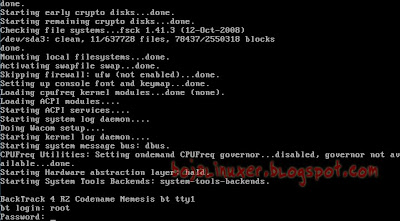
Anda akan dibawa masuk kedalam sistem sebaga root ditandai dengan ditampilkan tulisan sepert ini
root@bt:~#
Ketik "startx" tanpa tanda kutip untuk menjalankan desktop mode grafis..
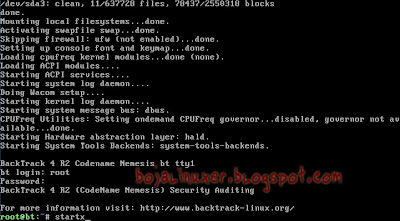
Setelah desktop KDE dijalankan, sebaiknya Anda membuta user baru. Kami tidak menyarankan Anda untuk selalu menggunakan user root saat bekerja pada sistem Linux apapun. Untuk membuat user baru pada BackTrack 4 R2, klik pada start menu KDE (ikon sebelah kiri bawah), pilih menu "System" lalu pilih "Users and Groups" untuk menampilkan jendela "Users Settings"...
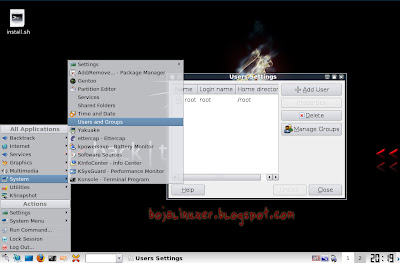
Pada jendela "Users Settings" tekan tombol "Add User" untuk menambahkan user baru. Silahkan masukkan Username, Real name dan password yang ingin digunakan...

Setelah user baru dibuat, klik tombol "Close"...

Silahkan logout dari sesi saat ini lalu login kembali dengan user yang baru saja Anda buat.
Kini desktop BackTrack 4 R2 telah siap Anda gunakan...

Selamat mencoba...


wah makasih infonya gan..:)
ReplyDelete@anonim: sama-sama.. semoga bermanfaat.. :)
ReplyDeletekenapa harus membuat user baru gan? Kalau di user baru apa terminal root bisa jalan? soalnya saya pakai dual boot nih. mohon pencerahannya
ReplyDelete@anonim: dengan menggunakan user biasa, maka kemungkinan kerusakan sistem karena kesalahan yang tak disengaja bisa diminimalkan.. :)
ReplyDeletedengan user biasapun bisa menggunakan terminal sebagi root, coba ketik pada terminal "su" tanpa tanda kutip lalu masukkan password root jika diminta, maka terminal akan dijalankan sebagi root :)
^^
ReplyDeletethx gan sudah dijawab, sekarang buat user baru
@anonim: sama-sama.. terima kasih telah berkunjung kembali.. :)
ReplyDeletebos, tolong posting tentang dimana kita bisa download backtrack yg terbaru dunk..
ReplyDeletesukses slalu..
@Aris: Terika kasih atas masukan yg Anda berikan namun kami rasa kalau hanya mengulas masalah dimana kita dapat mendownload BackTrack terbaru pada sebuah artikel tersendiri, untuk saat ini kami rasa belum perlu, karena pada bagian atas artikel ini pun telah kami lampirkan link menuju situs resmi BackTrack yg menyediakan download terbaru. Atau Anda dapat mendownloadnya melalui link ini "http://www.backtrack-linux.org/downloads/".
ReplyDeleteaslmlkm,slm kenal smuanya,dan terutama untuk tuan rumah,saya mo nanya ne.....untuk instalSH pada backtrack4 r2 apa hrs di instal untuk menjalankan proyek nantinya,kebetulan saat ini q lg pake itu,apa kl ga di instal fungsinya jd tidak maksimal atw gmn?n apa sih fungsi menginstal td?maaf kl ga ngerti cz saya ini pemula yg blm tau apa2...makasih untuk jwbanya sebelumnya...
ReplyDeleteaslmlkm,salam kenal smuanya,trutama untuk tuan rumah yg pnya blog ini,saya mo tanya apa gunaya instalSH di atas?apa untuk menjalankan backtrack tsbut hrs di instal,cz saya skrng lg belajar mnjalankan bt4 tsbt,apa dngn tdk di instalnya akan berpengaruh pada kemampuan proyek yg di jlnkan?mohon uraianya,mf cz saya lg belajar jd ga tau banyak..cz selama ini saya menjalankan live cd dan tdk saya instal,makasih jwabanya sebelumnya.......budywonk@yahoo.com
ReplyDelete@budywonk: install.sh adalah sebuah file berisi instruksi/perintah untuk menginstall/menghardiskkan Live CD BTR2, tentu itu tidak harus Anda lakukan, semuga bergantung kebutuhan.
ReplyDeletePenjelasan yang mudah ketika Anda bekerja dengan sistem Live CD adalah Anda tidak dapat menyimpan perubahan, menambah atau mengurangi aplikasi secara permanen. Terkait dengan project/pekerjaan yg dilakukan user maka semua bergantung pada user masing2, yang jelas, dengan menginstal BT pada hardisk tentu kinerja akan lebih baik dari pada bekerja dengan sistem Live CD.. :)
blognya keren.. :D
ReplyDeletesekalian tutor backtrack nya dong gan..hehe..
@Adnana: selamat datang dan terima kasih atas masukannya.. :) tentu kami akan mempertimbangkan setiap masukan yang diberikan.. :)
ReplyDeletekalau untuk instal dual boot,,,,,
ReplyDelete@anonim: sama seperti distro linux lainnya, BT juga memungkinkan instalasi dualboot bahkan multiboot. Silahkan membaca artikel http://bojalinuxer.blogspot.com/2011/02/menginstal-backtrack-4-r2-untuk-sistem.html mungkin dapat memberi gambaran pada Anda.. :)
ReplyDeletekalo install 3 boot bisa ga gan(W7,linux,BT)???
ReplyDelete@sagus Bisa, tapi apa yang Anda maksud dengan Linux? bukankan BT juga Linux?.. ^_^
ReplyDeletesaya mau nanya om.
ReplyDeleteCara buat nge-install modem smartfren EC1260-2 di BT 4 R2 gimana ya om?
Saya belum bisa2 om.
Mohon pencerahannya. Saya masih awam bgt dan newbie,om.
Terima kasih sebelumnya. :)
@Anonim Silahkan berkunjung dan pelajari di sini http://forum.echo.or.id/viewtopic.php?t=19669&sid=a2f78c5cfa5c6f6d2ad7f4da1e0b205f :)
ReplyDeletethx gan...
ReplyDeleteartikelnya sangat bermanfaat, terutama buat newbie kayak gue... :)
berhubung ane pndatang baru di dunia backtrack ini.
ReplyDeletejdi ane mau bnyak tnya nih.
gmn cara nya aktifin modem di bt4
trs klo wifi nya gmn
klo mau install aplikasi ny hrus ngapain?
mohon pencerahannya y
maaf klo bnyak tanya .
@SakaiBloggerSilahkan beralih ke Bactrack rilis terbaru untuk mendapatkan dukungan teknis yang lebih luas.. BT terbaru adalah BT5R3 :)
ReplyDelete